下面是个Photoshop结合PT简单绘制机器人效果图教程,撑握了其技术要点,学起来就简单多了。赶紧跟着图老师小编一起来看看吧!
【 tulaoshi.com - 平面设计 】
本教程主要使用Photoshop结合PT简单绘制机器人效果图,教程主要高速大家绘画的方法,所以大家学习方法吧。
先看看效果图

01、简单营造背景之后开始抓外型结构,喷枪或油蜡笔皆可


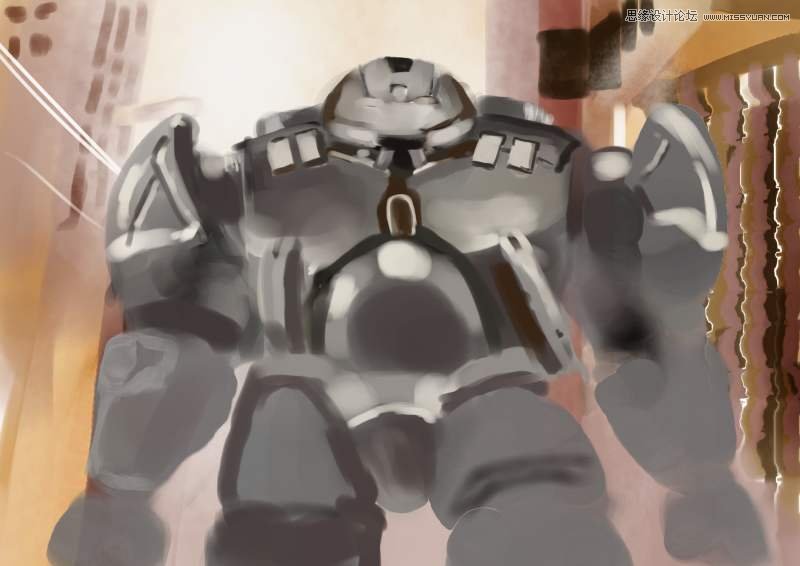
02、慢慢描绘出细节
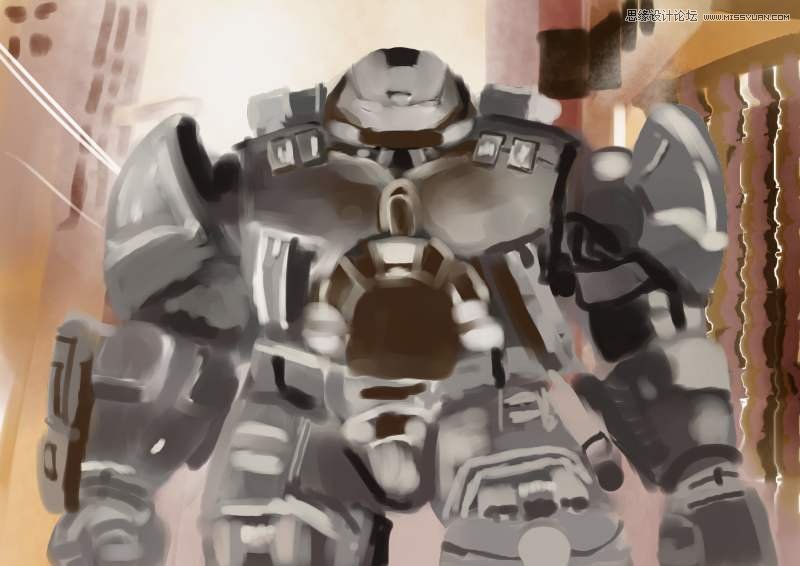
03、接着开始调整肢体的弯曲度与透视

04、开细化手臂的机械结构与特徵


05、利用选取工具复製左手臂等的复杂设计经过水平翻转再透视变型后贴上


06、继续其他部分的刻画和复製镜射贴上,这样可以省去很多描绘的工夫

07、先用几张废墟建筑经过变形与与图层特性合成之后当背景
08、另在上方新开一个覆盖图层锁定选取範围开始上色,这是他还没被开扁前的帅气模样。




09、再另开图层用【厚涂笔刷/深度橡皮擦】挑重点刻出战斗后的刻痕,然后再用发光笔画出身上漏电的样子,这是他被K之后的惨样子


希望大家有兴趣可以参考一下这种画法
来源:https://www.tulaoshi.com/n/20160216/1573319.html
看过《Photoshop结合PT简单绘制机器人效果图》的人还看了以下文章 更多>>